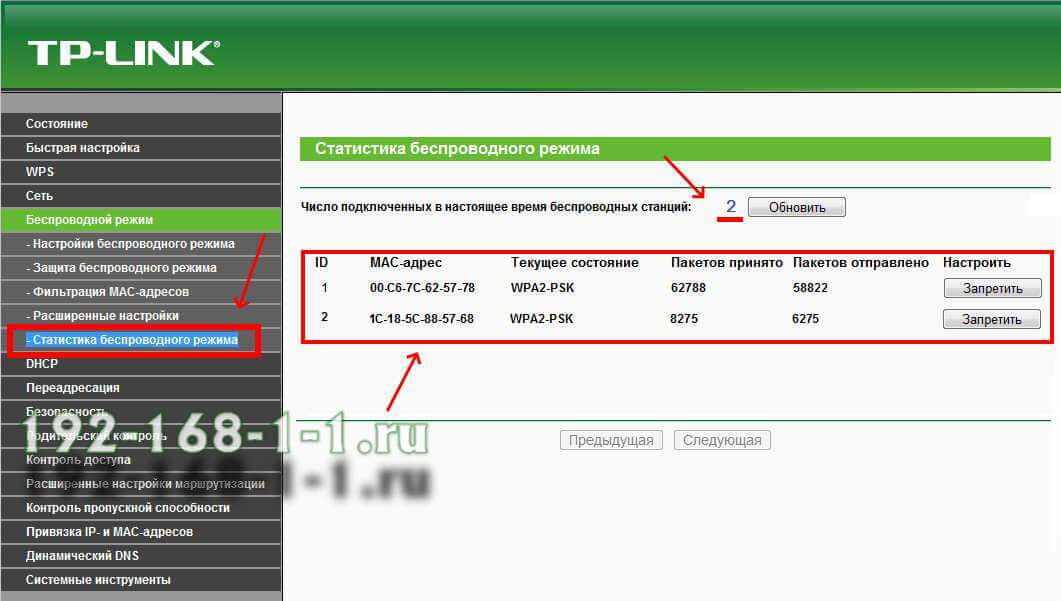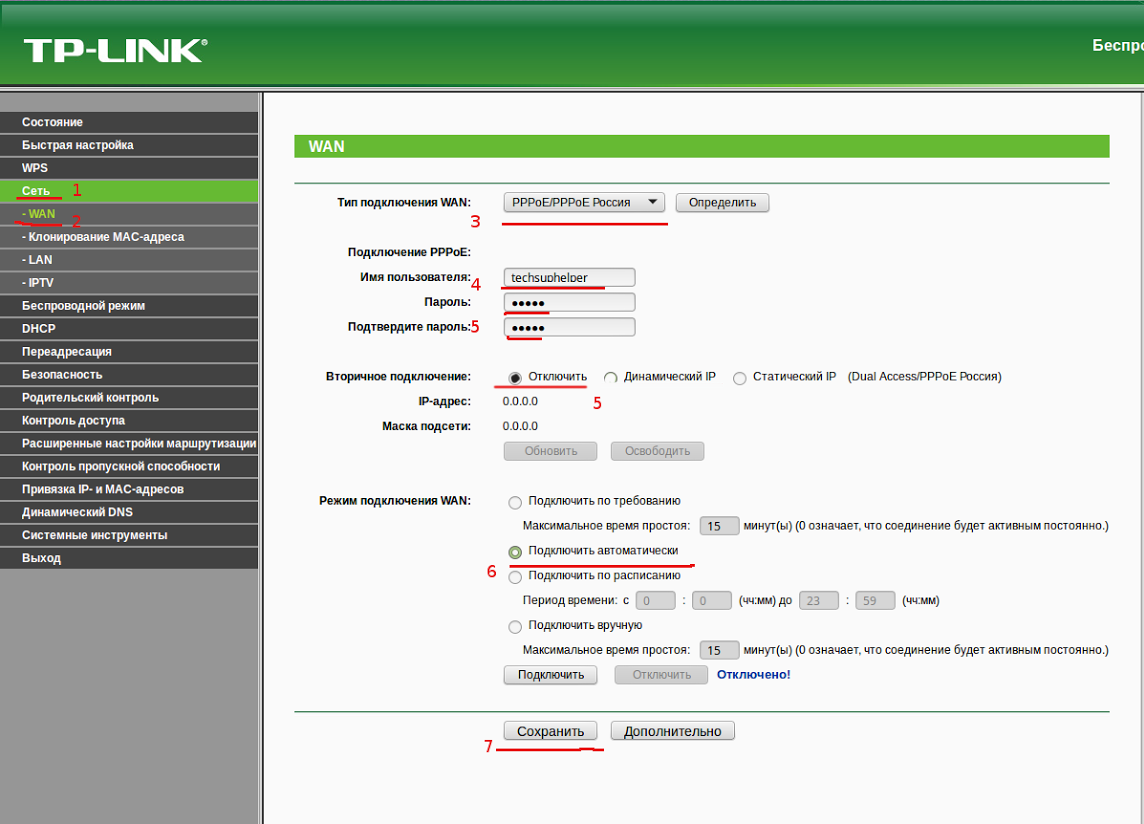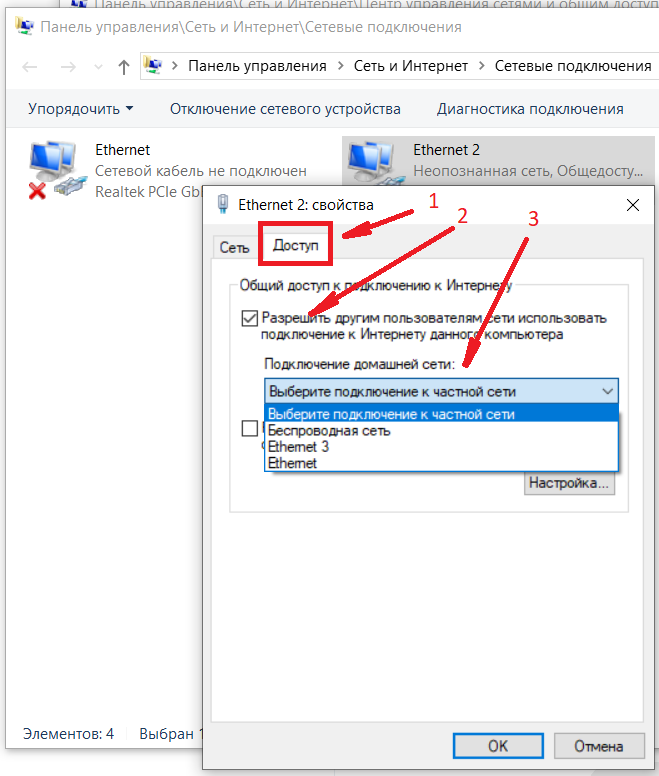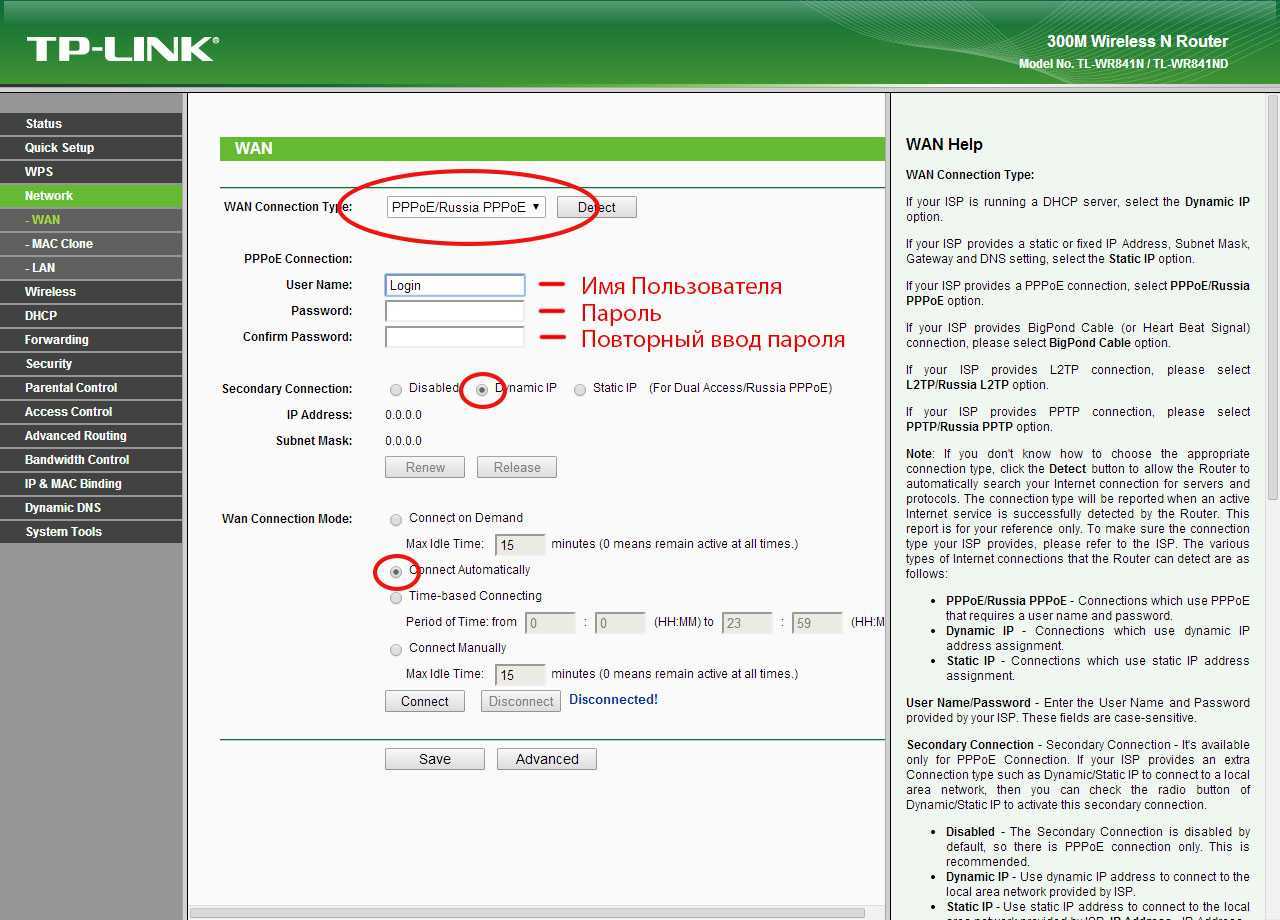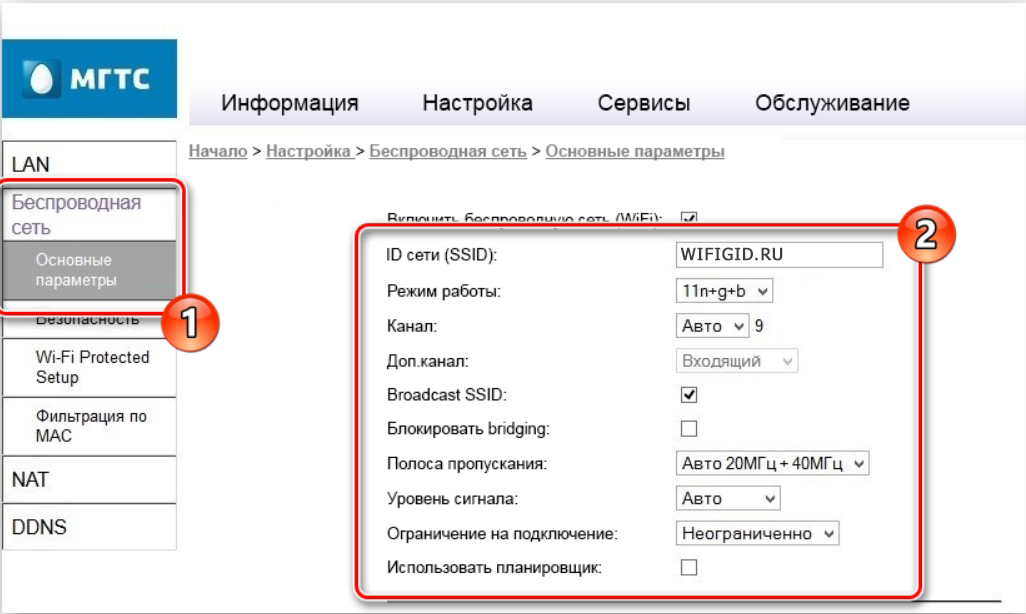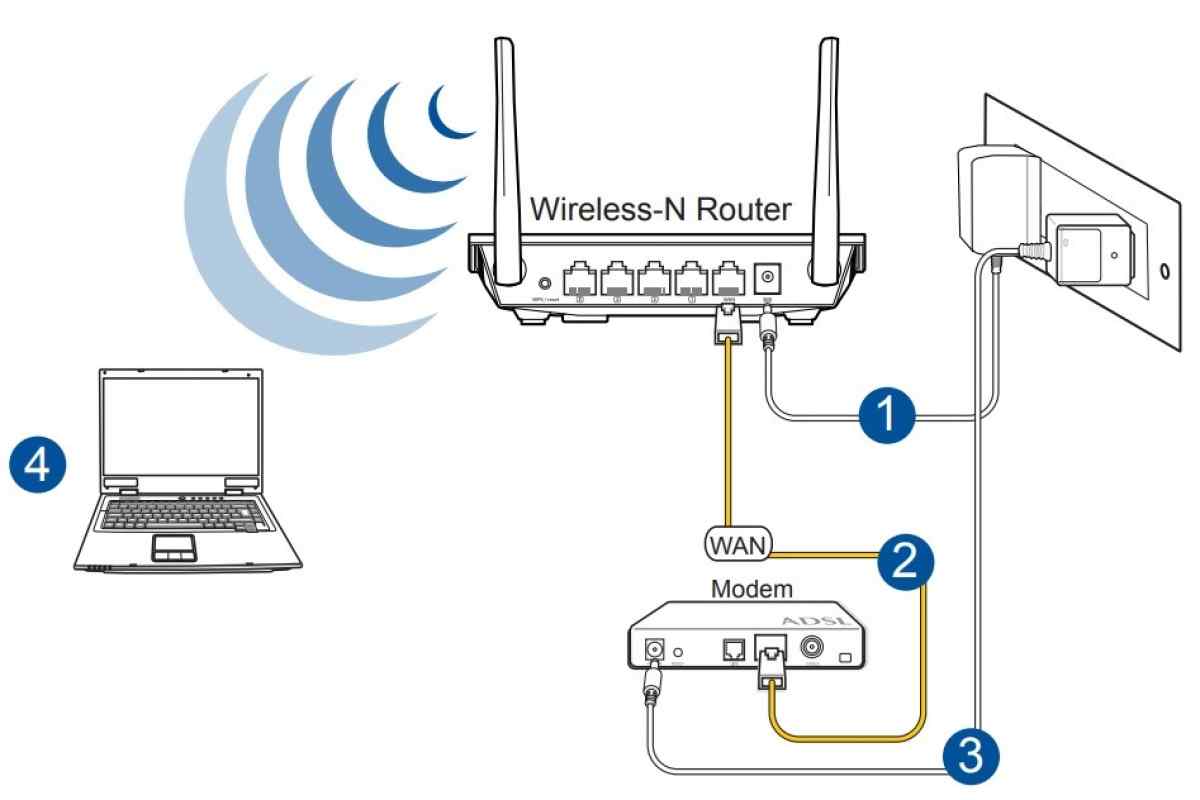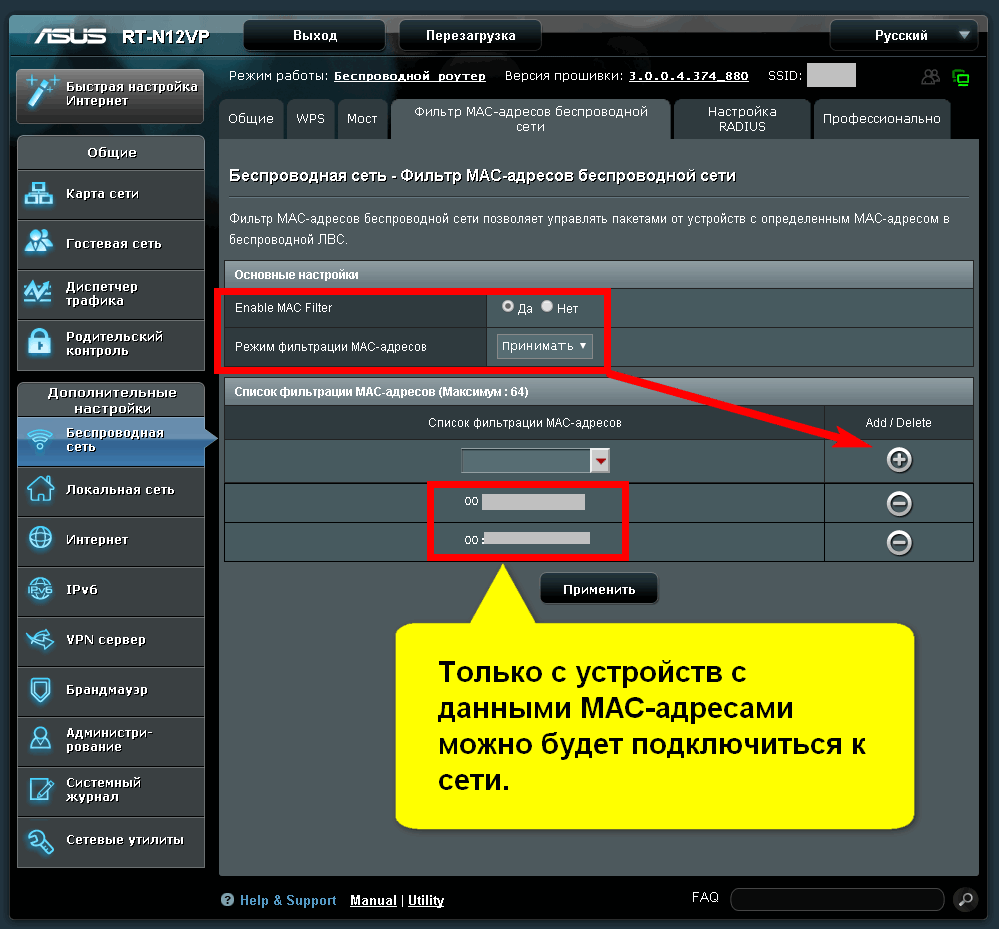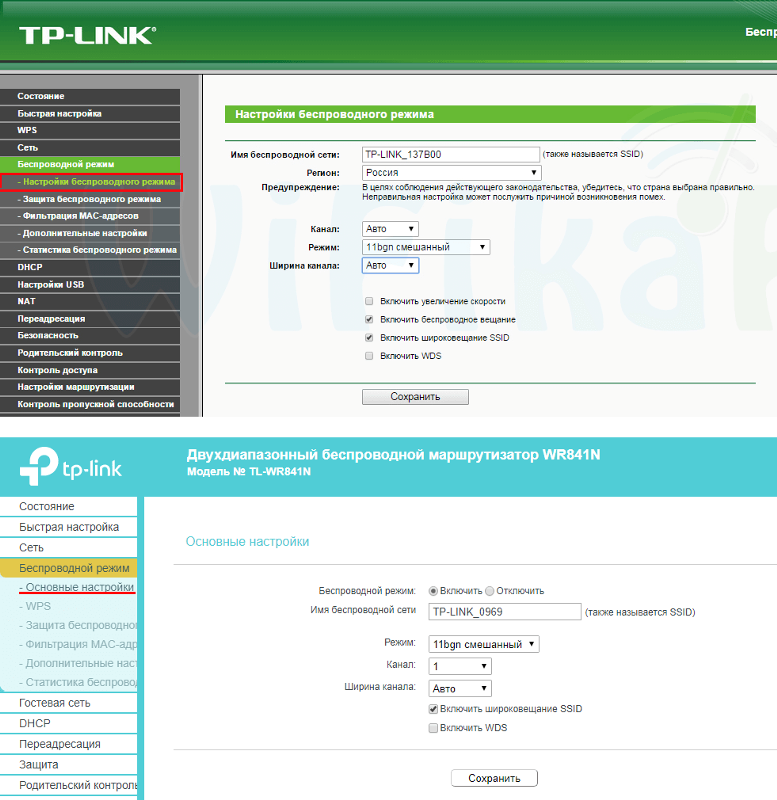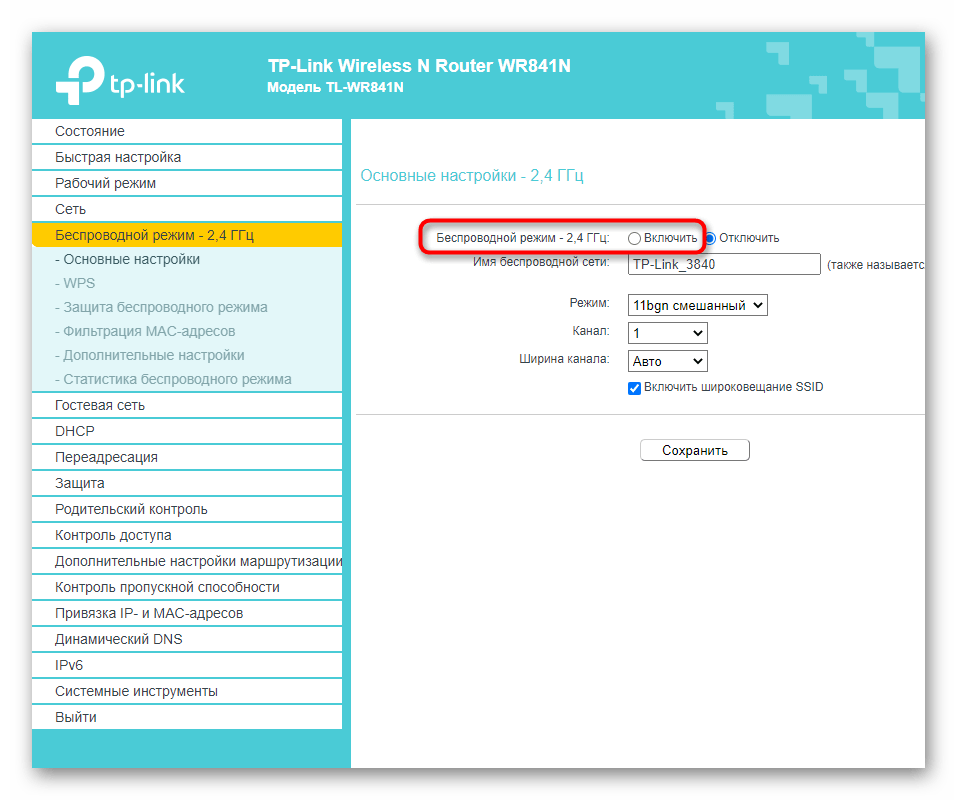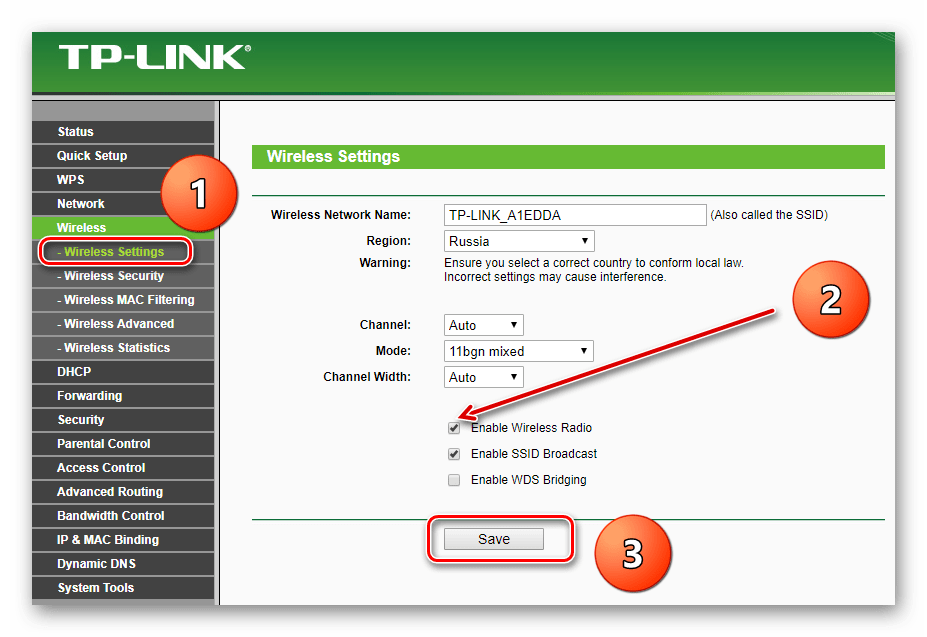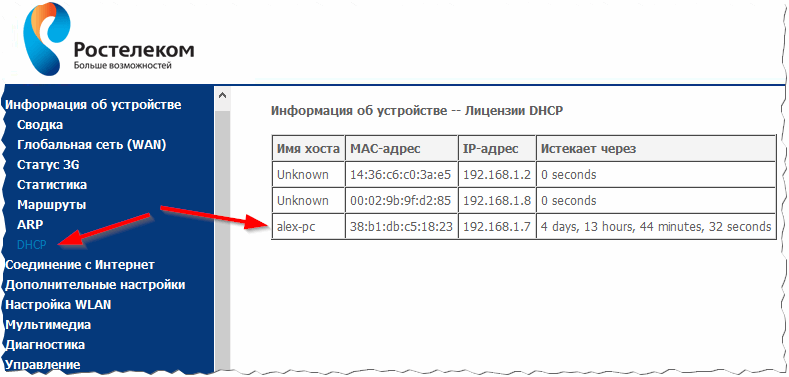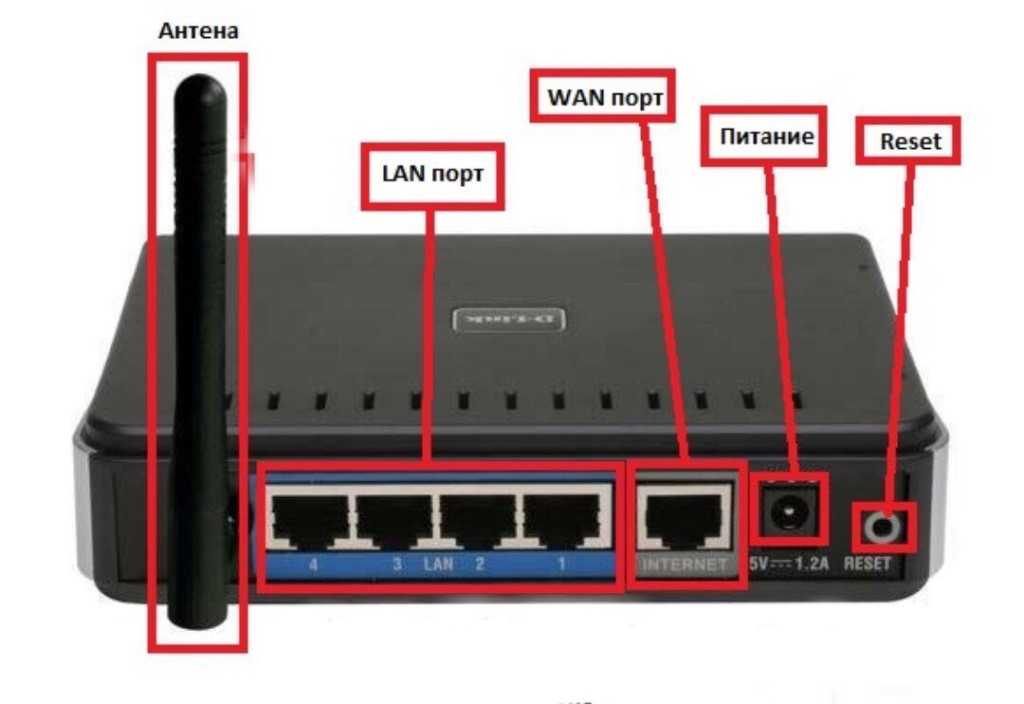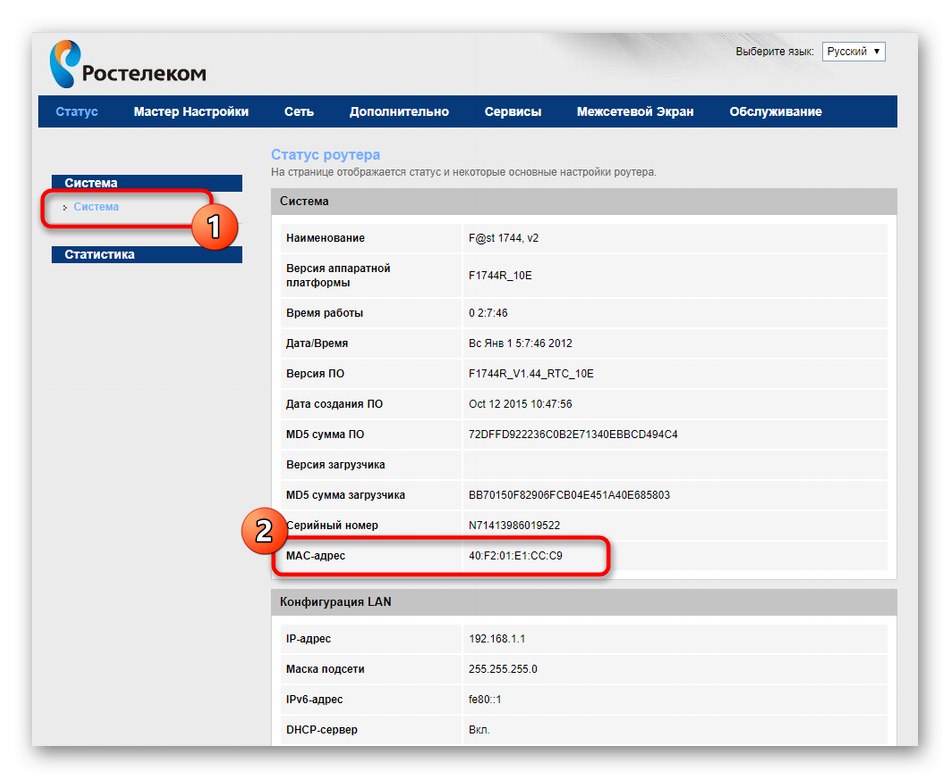Как удалить нежелательных пользователей с вашего Wi-Fi роутера
В этой статье вы узнаете, как эффективно удалить пользователей с вашего Wi-Fi маршрутизатора, чтобы улучшить безопасность сети и повысить скорость интернета.
Войдите в панель управления вашего маршрутизатора через браузер, введя IP-адрес, указанный на устройстве или в инструкции.
Кто подключен к моему wi fi и пользуется Интернетом? Блокировка доступа к wi fi
Используйте имя пользователя и пароль, чтобы войти в панель управления маршрутизатора. Обычно это стандартные admin и admin, если вы не изменили их.
Поиск неизвестных устройств подключенных к сети Wi-Fi и их блокировка (+звук)
Найдите раздел управления подключенными устройствами или список клиентов Wi-Fi в панели управления маршрутизатора.
Как отключить Wi-Fi на роутере
Идентифицируйте нежелательное устройство по его имени или MAC-адресу, который можно найти в списке подключенных устройств.
Как заблокировать пользователя wifi
Выберите опцию блокировки или удаления устройства из списка клиентов Wi-Fi, чтобы отключить его от сети.
Как запретить доступ к интернету по wi-fi?
Перезагрузите маршрутизатор после внесения изменений, чтобы применить настройки и убедиться, что устройство больше не подключено.
Настройте фильтрацию по MAC-адресам, чтобы разрешить подключение к сети только известных вам устройств.
Регулярно изменяйте пароль Wi-Fi на более сложный и уникальный, чтобы предотвратить несанкционированный доступ к сети.
Как заблокировать пользователя WIFI роутера tp-link
Как отключить соседа от вашего Wi-Fi?
Активируйте шифрование WPA3 или, по крайней мере, WPA2, чтобы повысить уровень безопасности вашей Wi-Fi сети.
Следите за количеством подключенных устройств и регулярно проверяйте панель управления маршрутизатора на наличие подозрительных подключений.
Как Узнать, кто Подключен к моему WI-FI роутеру и ЗАБЛОКИРОВАТЬ Соседей!
Как Узнать кто ПОЛЬЗУЕТСЯ WI-FI без РАЗРЕШЕНИЯ и отключить их?! Потери Скорости Больше НЕ БУДЕТ!